無料で利用できる仮想マシン環境「Oracle VM VirtualBox」を、Windows10(バージョン1909)パソコンにインストールしたので備忘録を残す。

【Windows10】November 2019 (バージョン1909) へアップデート手順
2019年11月12日に一般公開された Windows 10 アップデート「Windows 10 November 2019 Update(バージョン 1909)」へ、アップデートしたので備忘録を残す。アップグレード手順今回のアップグレード...
VirtualBoxのインストール
下記のページから、Windows用のインストーラを入手。
Downloads – Oracle VirtualBox
私が入手したバージョンは「VirtualBox-6.1.2-135663-Win.exe」。
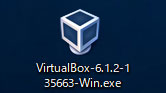
インストーラを実行
上記で入手したインストーラを実行。
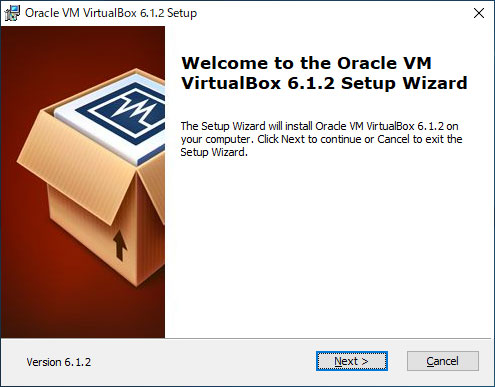
セットアップ画面が表示されるので、[Next >] を押す。基本的にはデフォルト設定で進める。
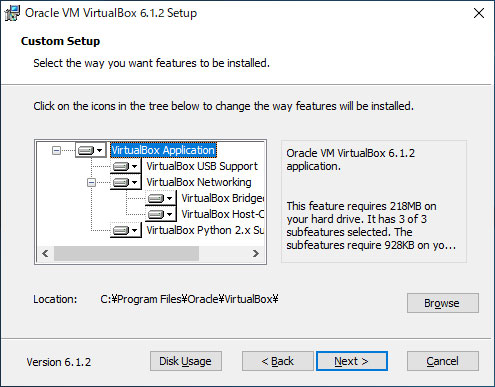
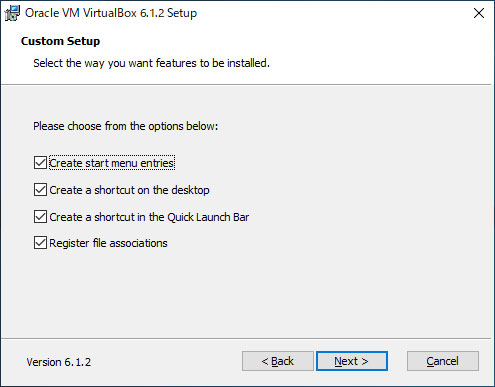
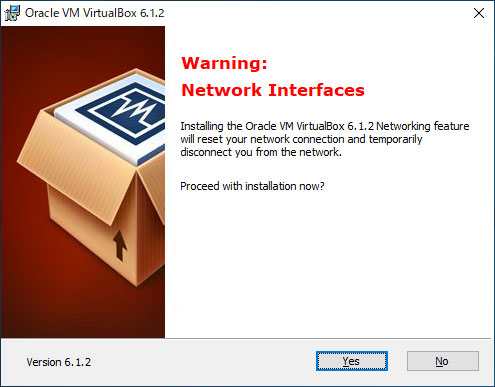
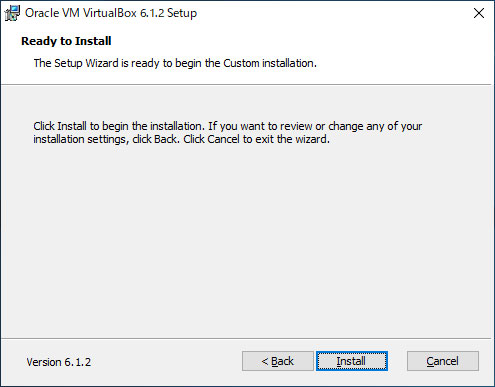

ここで、管理者権限の確認のダイアログが開いているので、[許可] して進める。
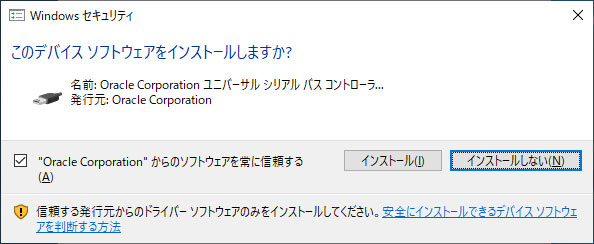
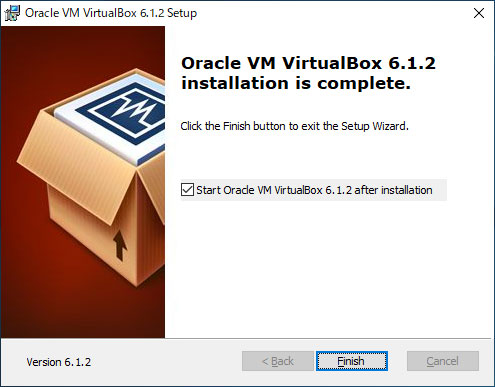
VirtualBoxを起動
デスクトップに作られた、「Oracle VM VirtualBox]のショートカットをクリックして起動。
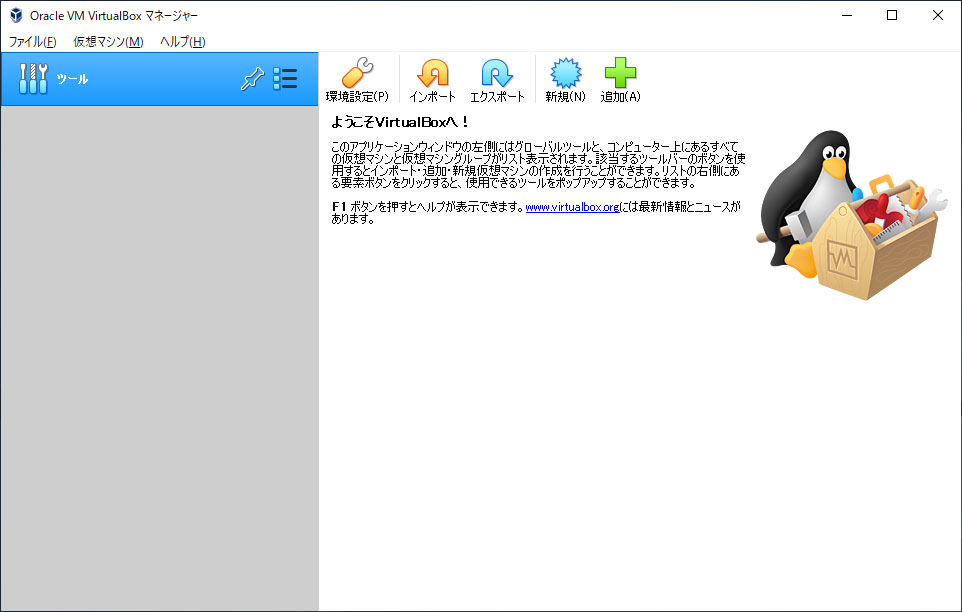
無事に起動した。
関連記事

【macOS】Oracle VM VirtualBoxの仮想マシンで「IBM PC-DOS J2000」を動かす
以前の記事で、無料で利用できる仮想マシン環境「Oracle VM VirtualBox」を、macOS 10.15 Catalinaにインストールした。その仮想マシン上で「IBM PC-DOS J2000」を動かしたので備忘録を残す。経緯D...

【macOS 10.15 Catalina】Oracle VM VirtualBox がインストールできない対応
無料で利用できる仮想マシン環境「Oracle VM VirtualBox」を利用しようと、macOS 10.15 Catalinaにインストールしたら「インストールできませんでした。」のエラー対応について備忘録を残す。VirtualBoxの...

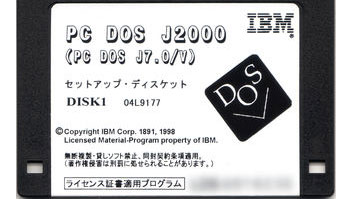
コメント